جدول المحتويات
نحن نعمل في الغالب مع البيانات في Excel. عند حساب البيانات في Excel ، غالبًا ما نجد مواقف نحتاج فيها إلى سحب البيانات من ورقة عمل إلى ورقة عمل أخرى في ملف Excel نفسه. يمكننا القيام بذلك بسهولة. هنا شرحنا تلك الأساليب.
نقدم هنا مجموعة بيانات لشهر يناير أسعار الفاكهة في الورقة يناير السعر . سوف نشير إلى هذه الورقة مع ورقة أخرى ورقة مرجعية . هنا Jan Price هي ورقة المصدر الخاصة بنا و ورقة مرجعية هي الورقة المستهدفة لدينا.
تنزيل Practice Workbook
قم بتنزيل ورقة التدريب هذه للتمرين أثناء قراءة هذه المقالة.
الرجوع إلى ورقة أخرى في Excel.xlsx
3 طرق للإشارة إلى ورقة أخرى في Excel
1. مرجع إلى ورقة أخرى - قم بإنشاء صيغة
يمكننا إنشاء صيغ تشير إلى خلية في ورقة عمل مختلفة من الورقة التي تعمل عليها.
📌 الخطوات:
- حدد الخلية حيث يجب أن تذهب الصيغة. في الورقة المرجعية الخاصة بنا ، حدد الخلية B3 .

- اضغط على علامة المساواة (=) .
- ثم انقر فوق ورقة المصدر.

- سنرى الصيغة في شريط الصيغة.
- الآن حدد الخلية التي نريد أن نشير إلى البيانات. هنا سنحدد خلية B4 .

- بعد ذلك ، سنرى أن الصيغةتم تحديث الشريط.
- ثم اضغط على أدخل .
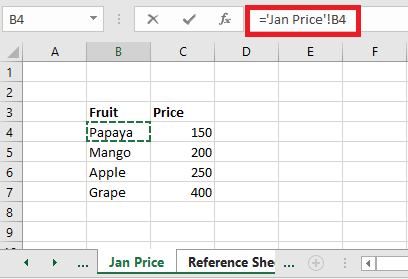
- أخيرًا ، سنرى أننا على ورقة الهدف لدينا بالبيانات المطلوبة.
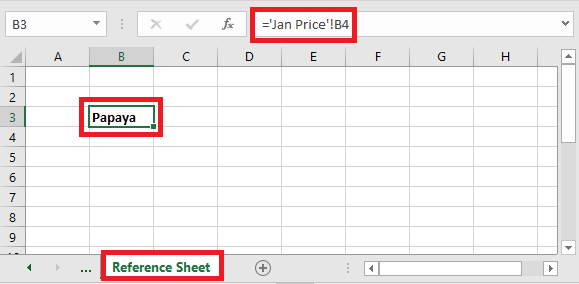 ملاحظة:
ملاحظة:
سيحتوي اسم الورقة دائمًا على علامة تعجب في النهاية. ويتبع ذلك عنوان الخلية.
اسم_ورقة! Cell_address
إذا تم تسمية ورقة البيانات المصدر Jan ، فستكون
=Jan!B4 نظرًا لأن اسم الورقة المصدر الخاص بنا يحتوي على مسافات ، فسيظهر المرجع إلى الورقة في علامات اقتباس فردية.
='Jan Price'!B4 إذا تغيرت القيمة في الورقة المصدر ، فستتغير قيمة هذه الخلية أيضًا.
يمكنك الآن سحب هذه الصيغة عبر الخلايا B3 و D6 للإشارة إلى القيم الموجودة في الخلايا المقابلة في ورقة العمل المصدر.
قراءات مماثلة:
- اسم ورقة Excel في الصيغة الديناميكية (3 مقاربات)
- مطلق المرجع في Excel (مع أمثلة)
- أنواع مختلفة من مراجع الخلايا في Excel (مع أمثلة)
2. الرجوع إلى ورقة أخرى - a صيغة المصفوفة
نشير إلى ورقة أخرى باستخدام صيغة صفيف. عندما نحتاج إلى الرجوع إلى نطاق من البيانات في لمح البصر ، سنستخدم صيغة صفيف.
📌 الخطوات:
- أولاً ، حدد النطاق في الورقة المستهدفة لدينا المرجع 2 .
- نختار B3 إلى C6 .
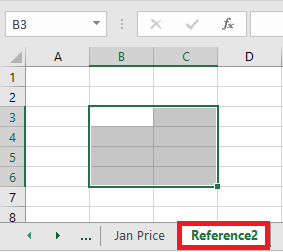
- اضغط على يساوي (=)علامة .
- ثم انقر فوق الورقة المصدر.

- سنرى الصيغة في شريط الصيغة.

- الآن حدد الخلايا التي نريد الرجوع إليها. هنا سنختار الخلايا من B4 إلى C7 .
- سنرى الصيغة على شريط الصيغة.
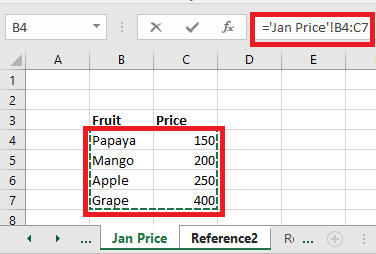
- الآن اضغط على Ctrl + Shift + Enter لأنها دالة مصفوفة. وسنحيل بياناتنا إلى الورقة المستهدفة.

3. مرجع إلى ورقة عمل أخرى - قيمة الخلية
هذه الطريقة مثالية عند الرجوع إلى خلية / نطاق من ورقة عمل مختلفة داخل نفس Excel. يتطلب إنشاء اسم في الورقة المصدر. بعد ذلك ، يمكننا استخدام هذا الاسم لربط الورقة المصدر بورقة الهدف الخاصة بنا.
📌 الخطوات:
- أولاً ، حدد الخلية / النطاق من البيانات المصدر.
- من الشريط انتقل إلى شريط الصيغة .
- انقر فوق الأسماء المعرفة وشاهد القائمة المنسدلة .
- من القائمة المنسدلة ، سنحصل على تحديد الاسم وستظهر قائمة جديدة .
- من القائمة المنسدلة الأخيرة حدد تحديد الاسم .

- سنحصل على نافذة منبثقة .
- في الاسم ضع اسمًا سيكون اسمنا المرجعي في المستقبل.
- هنا نضع السعر كاسم ثم نضغط موافق .

- ثم انتقل إلى الورقة المستهدفة وحدد مجموعًا واسمًا.
- تصبح الصيغة ،
=SUM(Price) 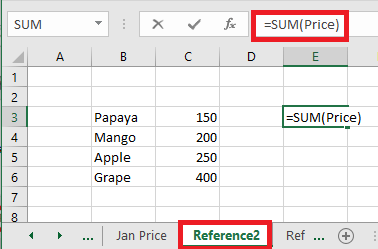
- بعد الضغط على Enter سنحصل على مجموع النطاق المحدد.

أشياء يجب تذكرها
عند استخدام مصفوفة ، يجب أن تضغط على Ctrl + Shift + Enter بدلاً من أدخل . عند استخدام قيمة الخلية يجب أن تكون أسماء الأسلوب فريدة.
الاستنتاج
لقد ناقشنا بالتفصيل ثلاث طرق للإشارة إلى ورقة أخرى في Excel. وصفنا هذه الأساليب بسهولة بمجموعات البيانات والصور.

